Aug 14, 2025 • Categoría: Recuperación de archivos • Soluciones probadas
Excel es muy popular en el lugar de trabajo para almacenar y manipular datos para realizar análisis. Microsoft Excel inicialmente puede marearte un poco por jergas técnicas como “función estadística” o “formato condicional”, pero no permitas que esto te empañe. Una vez que te acostumbras, Excel no es tan difícil de usar y ofrece un conjunto completo de funciones. La mayoría de las personas utilizan Excel solo para lo básico y no tocan muchas de las funciones más avanzadas. El nivel de dominio de Excel que necesitas depende de tus necesidades específicas e incluso un usuario relativamente nuevo podría hacer mucho trabajo con Excel.
Sin embargo, Excel no siempre funciona a la perfección. También es propenso a muchos errores que pueden llevar a perder mucho tiempo en un lugar de trabajo. Como el tiempo es dinero, ciertamente queremos resolver cualquier error de Excel lo más rápido que podamos. En esta guía, podemos ver cómo una herramienta de reparación de Excel como Stellar Phoenix podría solucionar el error de Excel archivo congelado, uno de los errores problemáticos que pueden surgir mientras está utilizando Excel.
Visión general del error de Excel "archivo congelado"
El error de objetos fijos se moverá aparece como una notificación emergente que puede ser una pequeña cosa irritante, ya que aparece una y otra vez después de iniciar un comando. El error generalmente se detecta en las versiones más recientes de Excel, que son 2010 y superiores. Para algunas personas, esta advertencia persistente puede surgir incluso después de eliminar todos sus objetos fijos y comentarios. También puede congelar toda la pantalla en algunos casos graves. Muchas personas se han quejado de que su progreso en el trabajo se ha retrasado debido a este error, ya que necesitan cerrar la advertencia repetidamente o no pueden acceder al archivo por completo.
Si los métodos normales de solución de problemas no funcionan, hay una razón para sospechar que tu archivo puede estar dañado o corrupto. Un archivo corrupto significa que hay algún daño en su archivo y no se puede abrir debido a ese daño. Cuando su libro de trabajo está dañado, no puede simplemente reiniciar Microsoft Excel para resolverlo, a diferencia de otros problemas.
Algunas personas dicen que es el final y eliminan el archivo, perdiendo todos los datos escritos en el archivo mientras lo hacen, pero no tú. Tú sabes que una herramienta de reparación de Excel sólida y confiable te ahorrará la molestia de comenzar de nuevo resolviendo el problema en cuestión.
Parte 1: Descarga gratis la Herramienta de Error de archivos Excel
Cuando hay tantas herramientas de reparación de Excel en el mercado, puede ser difícil elegir la mejor. Te recomendamos que elijas la Herramienta de reparación de Excel Stellar Phoenix, una solución de Wondershare para archivos de Excel corruptos y dañados.
Herramienta de reparación de Excel cuenta con muchas funciones para entusiasmarse. Por un lado, retendrá todos los datos en tus archivos de Excel corruptos después de que se reparen del daño. A medida que se reparan tus archivos, puede ver el proceso en tiempo real para ver el progreso de la recuperación de sus archivos. La herramienta de reparación Stellar Phoenix también tiene una alta compatibilidad. Puede funcionar en Windows o Mac, y puede manejar errores de cualquier versión de Excel desde 2000-2016.

Características:
- Repara perfectamente archivos PDF, Word, Excel y PowerPoint corruptos en tres sencillos pasos en todo tipo de circunstancias..
- Repara los archivos que no se abren e ilegibles.
- Previsualiza y recupera todos los datos contenidos en los archivos corruptos.
- Repara archivos dañados por diferentes causas y desde todos los dispositivos.
Parte 2: Como reparar el error de Excel archivo congelado: Los objetos fijos se moverán
Aquí hay una guía paso a paso para mostrarte cómo la herramienta de reparación Excel Stellar Phoenix puede solucionar el error de congelación de archivos de Excel:
Paso 1 Descarga la herramienta de reparación de archivos de Excel y ejecútela, busca los archivos de Excel dañados desde el disco local.
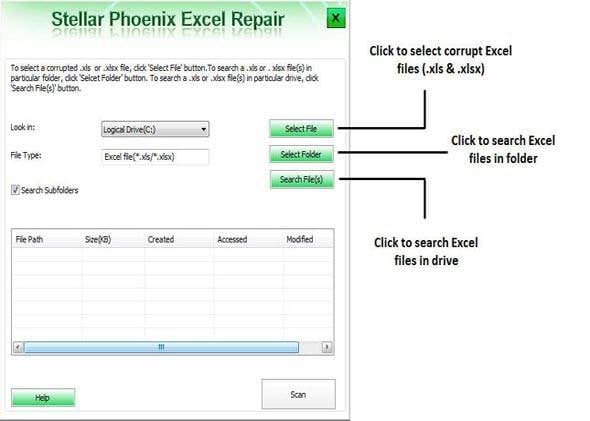
Paso 2 Selecciona todos los archivos múltiples y comienza a reparar el proceso de la lista de archivos buscados.

Paso 3 Después de que el archivo Excel seleccionado se haya reparado correctamente, puedes obtener una vista previa de los archivos Excel reparados.

Paso 4 Para guardar los archivos de Excel reparados en tu ubicación preferida.

Como puedes ver en el procedimiento anterior, puedes evadir fácilmente la pesadilla de Excel descargando la herramienta de reparación Stellar Phoenix. Es una herramienta de reparación de Excel que definitivamente puede ayudarte a reparar congelamientos Error de archivo Excel y reparar el contenido del archivo de Excel.
Soluciones para archivos
- Recuperar documentos
- Borrar y recuperar archivos
- ¿Cómo Eliminar archivos?
- ¿Cómo Recuperar Archivos Eliminados Permanentemente?
- ¿Cómo recuperar archivos gratis?
- ¿Cómo recuperar archivos de Illustrator eliminados?
- Eliminar y recuperar más





Alfonso Cervera
staff Editor